Pusat pembaruan Windows mengunduh semua file yang diperlukan untuk optimisasi ke komputer pengguna kode sistem, mempercepat kerja aplikasi standar, serta memastikan keamanan dan kompatibilitas perangkat lunak.
Ada tiga cara untuk memulai layanan yang dimaksud:
- "Mulai" → "Panel Kontrol" → " Pusat pembaruan Windows».
- Hal yang sama, tetapi bukannya Control Panel - "Semua Program".
- Mulai → bilah pencarian → masukkan “wuapp.exe”.
Cara
Pengguna ditawari empat pilihan opsi yang memungkinkan menemukan dan mengunduh pembaruan:
- Pembaruan disimpan secara otomatis.
Opsi ketika penambahan ke sistem dan aplikasinya diterima secara otomatis segera setelah memungkinkan untuk mengunduhnya. Secara default, pembaruan wajib untuk pusat keamanan untuk memastikan pemantauan terus-menerus terhadap kemungkinan serangan hacker dan ancaman virus. Dalam urutan prioritas, pembaruan lain dapat diunduh, tetapi tidak diinstal pada komputer atau tidak diunduh sama sekali.
Waktu standar untuk memperbarui windows adalah setiap hari pukul 3:00. Untuk mengubah parameter ini, perlu untuk memilih "Pengaturan parameter" di menu sebelah kiri pusat pembaruan, di jendela yang muncul, cari item dengan "harian" dan "pukul 3:00" dan ubah ke frekuensi yang diperlukan. 
- Keputusan untuk menginstal pembaruan atau tidak dibuat secara pribadi oleh pengguna.
Mode ini memungkinkan Anda untuk memilih pembaruan mana yang diterima untuk diunduh ke komputer Anda. Di kanan bawah layar (di mana ikonnya berada), pemberitahuan tentang mulai mengunduh (ketika perangkat terhubung ke Internet) akan muncul secara berkala. Setelah selesai, klik kiri pada pesan yang muncul atau ikon yang sesuai di taskbar, lalu klik "Detail" dan pilih apa yang akan diinstal dan apa yang tidak.
- OS mencari pembaruan dan mengeluarkan daftar mereka, dan pengguna memilih yang diperlukan.
Hampir sama dengan metode sebelumnya, hanya kali ini sebuah ikon akan muncul di taskbar yang menunjukkan ketersediaan pembaruan yang tersedia untuk diunduh. Lebih lanjut akan mungkin untuk menandai yang diperlukan dan memuatnya. Namun demikian mode ini lebih cocok untuk pengguna berpengalaman yang secara mandiri melacak munculnya pembaruan baru dan menentukan kepentingannya.
- Kehadiran pembaruan tidak dicentang, pemilik PC menemukannya secara mandiri.
Jelas bahwa mode ini tidak diinginkan untuk dipilih, karena Anda dapat melewati add-on penting untuk layanan keamanan atau fitur baru.
Bagaimana jika mencari pembaruan untuk windows membutuhkan waktu lama?

Untuk memperbaiki masalah ini, buka Pusat pembaruan Windows melalui Control Panel atau klik pada ikon yang diinginkan di bagian bawah layar. Di sebelah kiri akan menjadi item "Pengaturan" yang sudah akrab bagi kita. Pada tautan drop-down, tandai " Jangan periksa pembaruan».
Jika opsi yang dijelaskan tidak bekerja (setelah memulai ulang, pesan kesalahan terus ditampilkan dan pencarian untuk pembaruan windows masih membutuhkan waktu lama), coba metode lain:
- Di Panel Kontrol, cari item "Sistem dan Keamanan".
- Klik pada tautan "Administrasi".

- Selanjutnya, Anda perlu mengklik "Layanan", ini akan meluncurkan utilitas yang sesuai, di mana Anda akan perlu menemukan "Pusat Pembaruan" dan klik dua kali di atasnya.
- Pada tab Umum, tandai Jenis Startup sebagai Dinonaktifkan dan klik tombol Stop.
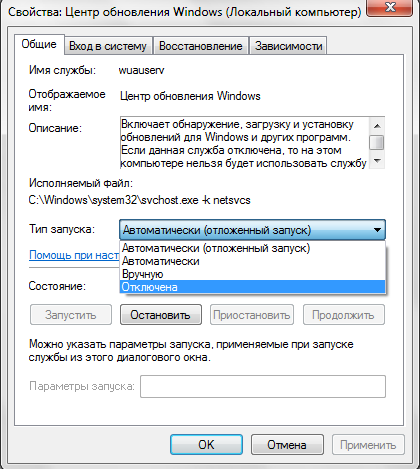
Algoritma ini juga menonaktifkan deteksi otomatis pembaruan dan penambahan. Untuk membatalkan semua tindakan yang dilakukan, kembalikan konfigurasi ke keadaan semula.
Instal pembaruan windows secara manual
Jika Anda yakin itu bahaya peretasan sistem operasi Anda tidak terancam, Anda dapat mematikan pengaturan otomatis dan menginstal pembaruan windows secara manual.
Untuk melakukan ini, batalkan unduhan pembaruan pembaruan untuk Windows (prosedur dijelaskan di atas). Tanpa menutup jendela terakhir, di tempat yang sama, temukan item yang ditandai pada gambar, dan centang kotak di depannya.
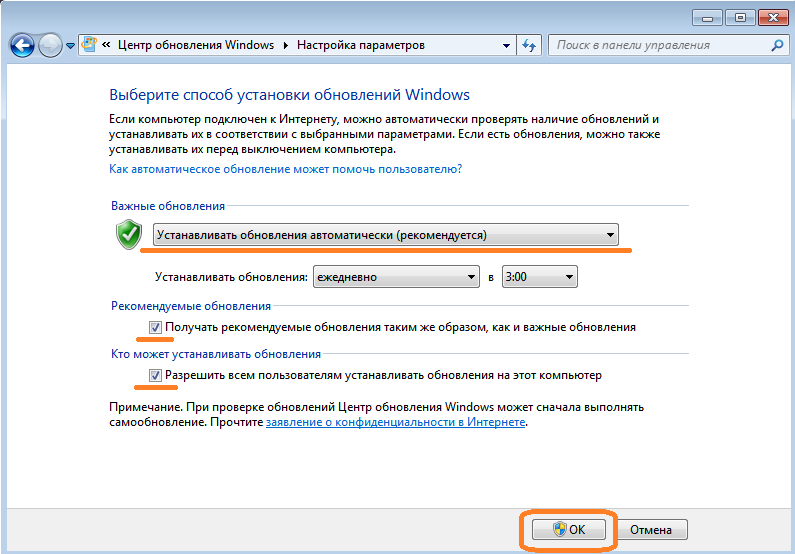
Pemberitahuan akan segera muncul tentang berapa banyak pembaruan yang tersedia untuk diunduh dan prioritasnya (penting atau opsional). Informasi akan secara berkala diperiksa dan ditambah oleh sistem dengan akses Internet. Pembaruan penting akan siap untuk diunduh secara default, namun, Anda dapat memilih bagian tertentu dan menentukan sendiri apakah akan mengunduh semua pembaruan dari daftar.
Setelah mengkonfirmasi pilihan Anda Pusat pembaruan Windows menampilkan informasi tentang ukuran dan jumlah pembaruan yang tersedia. Klik "Instal Pembaruan" dan tunggu sampai semuanya diunduh. Setelah prosedur selesai, pesan pemberitahuan akan ditampilkan di layar untuk mengonfirmasi unduhan. Sistem operasi akan meminta izin untuk membebani, setelah itu fungsi-fungsi baru akan mulai berfungsi.
Kesalahan 80244019 saat memperbarui windows
Salah satu kesalahan paling umum yang paling sering disebabkan oleh virus. Untuk untuk mengatasi kesalahan 80244019 saat memperbarui windowsjalankan algoritma berikut:
- Boot ulang sistem operasi ke mode aman. Untuk melakukan ini, selama reboot normal, tekan tombol F 8 beberapa kali. Layar akan meminta Anda untuk memilih mode boot, centang "Safe Mode".
- Menggunakan program antivirus yang diinstal sebelumnya atau utilitas penyembuhan, pindai perangkat dari virus. Kemungkinan besar, antivirus akan memberi tahu Anda bahwa ada file jahat di komputer yang perlu dihilangkan.
- Nyalakan kembali PC dalam mode standar dan buka Control Panel. Di jendela kiri, klik "Network and Sharing Center", pilih hyperlink dengan tulisan "Ubah pengaturan adaptor". Tentukan koneksi Anda dan tampilkan parameternya (item "Properti").
- Sorot Internet Protocol Version 4 dan Properties.
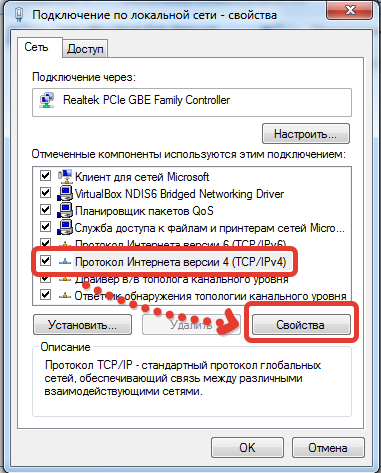
- Buka tab Umum dan pastikan kedua titik pengambilan data otomatis dicentang.
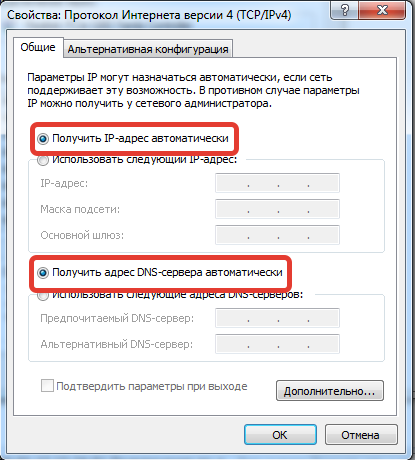
- Tahan tombol Win dan R pada keyboard secara bersamaan dan ketik "services.msc". Daftar semua layanan perangkat terbuka. Verifikasi bahwa layanan Pembaruan Windows dimulai secara otomatis.
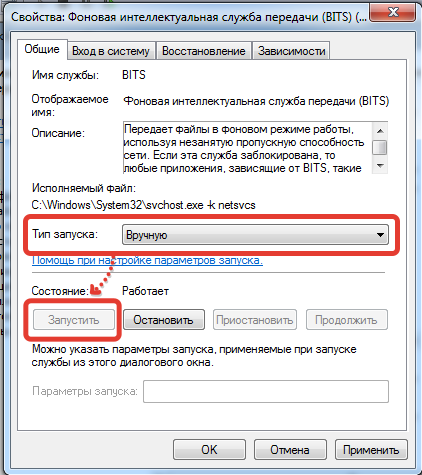
Memperbaiki Kesalahan Pusat Pembaruan Windows
Sebagian besar masalah yang terdeteksi saat memperbarui OS, terlepas dari versi, dapat diperbaiki menggunakan satu skrip sederhana. Ini akan menyelesaikan masalah dengan mengunduh dan menginstal pembaruan secara langsung.
Bagaimana cara kerja skrip? Ini sepenuhnya me-reset pengaturan yang bisa diubah oleh pengguna dalam proses. Selain itu, jika sebelumnya Anda menerima pemberitahuan itu Pusat pembaruan Windows tidak dimulai, skrip akan memulai kembali layanan yang sesuai. Di akhir folder dengan tadi file yang diinstal pembaruan diubah namanya dan disimpan lagi, sehingga nantinya Anda dapat menggunakannya sebagai backup. Mereka akan berguna jika masalahnya tidak diselesaikan menggunakan skrip.
Ikuti langkah-langkah ini:
- Buka program standar Notepad Windows dan transfer perintah di sana persis seperti pada gambar di bawah ini.

- Ubah ekstensi file .txt yang baru dibuat menjadi .bat. Jadi itu dikonversi dari file teks ke dalam skrip eksekusi.
- Simpan file, dan kemudian, klik kanan padanya, jalankan sebagai administrator.
- Setelah selesai, tutup jendela command prompt.
- Mulai ulang OS.
Jika Anda bertindak ketat sesuai dengan algoritma yang diusulkan, masalahnya akan hilang.
Laporkan kesalahan
Tautan unduhan yang rusak File tidak cocok dengan deskripsi Lainnya
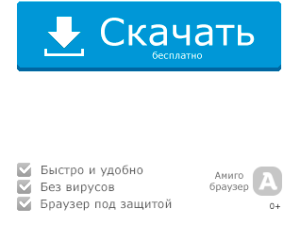
Microsoft perbaiki itu adalah utilitas gratis yang dirancang untuk mendiagnosis sistem operasi dan memperbaiki kesalahan. Program ini mampu menghilangkan 300 kesalahan dan kerusakan yang berbeda. Para ahli merekomendasikan untuk menggunakan aplikasi ini bagi pengguna yang belum berpengalaman yang telah mulai mempelajari komputer.

Penting untuk dicatat bahwa aplikasi ini hanya cocok untuk Windows XP dan 7. Untuk sistem operasi lain, Microsoft telah mengembangkan versi modifikasi dari program ini. Aplikasi ini mampu mode otomatis temukan semua masalah yang muncul dalam sistem. Pengguna hanya perlu menekan tombol untuk menghilangkannya. Setelah 3-5 menit, semua kesalahan akan teratasi.
Fitur
- Eliminasi kesalahan yang terjadi saat memulai game;
- Perbaikan untuk kesalahan yang terkait dengan peluncuran file multimedia;
- Perbaiki fitur desktop;
- Memecahkan masalah startup aplikasi;
- Memecahkan masalah instalasi dan memperbarui driver dan program;
- Menyiapkan pencetakan dan pengiriman faks;
- Penghapusan alasan yang terkait dengan produktivitas.
Manfaatnya
Suatu program seperti Microsoft Fix it memiliki kelebihan yang signifikan, yang direkomendasikan untuk diperhatikan. Keuntungan utama adalah bahwa program ini dapat memperbaiki sekitar tiga ratus jenis kesalahan, tidak seperti para pesaingnya, yang hanya dapat mengatasi 3-5 lalfungsi.
Perbaikan itu dapat diunduh sepenuhnya gratis dari situs web resmi Microsoft. Penting untuk dicatat bahwa utilitas memperbaiki kesalahan serius yang terjadi pada sistem operasi Windows 7 (x86 / x64), serta Windows XP (x86).
Banyak pengguna juga akan senang bahwa ada portabel versi Microsoft Fix it portable, yang dapat diunduh secara gratis dari situs yang sama. Versi ini juga otomatis, yang berarti bahkan seorang pemula dapat menangani program.
Perbaiki IT tidak hanya mampu mengatasi kesalahan program, tetapi juga masalah yang dihadapi dengan peralatan seperti printer atau faks. Hal yang sama berlaku untuk pengaturan jaringan lokal dan global.
Dibandingkan dengan pesaingnya, Fix IT memungkinkan pengguna untuk memilih area masalah. Dengan demikian, akan lebih mudah dan lebih cepat untuk mengidentifikasi dan kemudian memperbaiki masalah.
Kekurangan
Seperti halnya aplikasi Perbaiki IT, ada beberapa kelemahannya. Kerugian utama dapat dianggap ketidakmampuan untuk memperbaiki kesalahan pada Windows 8 dan di atas. Untuk sistem operasi ini, pengembang telah membuat program lain dengan fungsionalitas canggih.
Meskipun ada obrolan dan email, itu. dukungan tidak segera menanggapi pesan pengguna. Oleh karena itu, Anda harus menunggu atau mencoba memecahkan masalah program pihak ketiga.
Instal versi lokal
Pengguna perlu menjalankan file yang diunduh. Setelah memulai penginstal, formulir yang berisi perjanjian lisensi akan muncul. Untuk melanjutkan instalasi, Anda harus menginstal daw di bidang yang sesuai, dan kemudian klik tombol "Next".

Pada langkah selanjutnya, Anda perlu menentukan direktori yang diperlukan untuk menginstal program. Untuk melanjutkan, klik tombol "Next".
Maka proses instalasi akan dimulai, yang memakan waktu sekitar 1 menit. Jika aplikasi tidak sesuai dengan sistem operasi, pesan peringatan akan muncul. Jika situasi serupa terjadi, sebagian besar pengguna mengunduh versi baru Perbaiki IT.
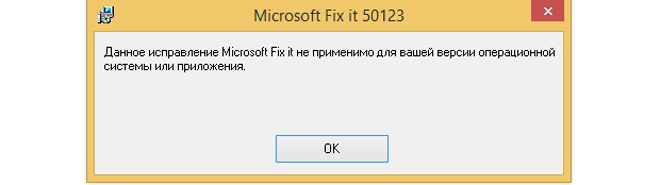
Kesimpulan
Tidak akan sulit bagi pengguna untuk menemukan aplikasi yang dapat memperbaiki masalah sistem operasi. Para ahli merekomendasikan untuk memilih produk yang dirilis oleh pengembang Microsoft. Anda dapat mengunduh Microsoft Fix it dari situs resmi.
Penting untuk dicatat bahwa Memperbaiki TI dapat memperbaiki sekitar 300 berbagai kesalahan dan kegagalan fungsi. Tentu saja, aplikasi memiliki kekurangan, tetapi mereka tidak serius. Satu-satunya hal yang patut diingat adalah bahwa produk hanya berjalan di ruang operasi. sistem windows XP dan 7.
Saat memperbarui ruang operasi sistem Windows, terkadang terjadi kesalahan yang menyebabkan masalah pada komputer pengguna. Masalah instalasi pembaruan Windows Mereka tidak terjadi di semua komputer, tetapi sejumlah besar pengguna mengalami situasi yang sama.
Setelah proses pembaruan sistem operasi selesai, pengguna menerima pesan bahwa telah terjadi kesalahan Pembaruan Windows. Beberapa pembaruan tidak diinstal dengan benar pada sistem operasi, menyebabkan Windows tidak berfungsi.
Pengguna yang mengalami masalah ini harus mencari informasi di Internet, situs, dan forum khusus secara independen. Microsoft di situs dukungan teknisnya telah meluncurkan layanan khusus dalam bahasa Rusia untuk menyelesaikan masalah dengan pembaruan Windows.
Jika pesan berikut muncul di komputer: Kesalahan pembaruan Windows 7, Kesalahan pembaruan Windows 10, Kesalahan pembaruan Windows 8.1, maka pengguna dapat menggunakan layanan Microsoft. Mungkin ini tidak akan menyelesaikan masalah, dalam hal apapun, lebih baik untuk mendapatkan pertolongan pertama dari produsen sistem operasi Windows.
Pembaruan Bug Pembaruan Windows
Ikuti tautan ini: https://support.microsoft.com/en-us/help/10164/fix-windows-update-errors ke halaman koreksi kesalahan di Pembaruan Windows. Halaman web meminta Anda untuk melakukan beberapa langkah berurutan untuk menyelesaikan masalah.
Melakukan langkah-langkah berikut akan menyelesaikan masalah dengan kesalahan pembaruan Windows yang sering dijumpai (0x80073712, 0x8024402F, 0x800705B4, 0x80004005, 0x80070003, 0x80070002, 0x80070643, 0x80070002, 0x80070203, 0x8002420B, 0x80070202, serta sistem operasi yang jarang terjadi dengan lebih banyak kesalahan operasi).
Algoritma layanan: pengguna diundang untuk melakukan beberapa tindakan, dan jika masalahnya tidak terpecahkan, tindakan berikut akan ditawarkan, setiap kali semakin kompleks.
Pertama, pilih sistem operasi yang diinstal pada komputer. Sistem operasi yang didukung adalah Windows 10, Windows 8.1, Windows 7. Pengguna sistem operasi Windows 8 perlu memutakhirkan ke Windows 8.1 secara gratis, karena Microsoft telah secara resmi berhenti mendukung sistem operasi ini.
Saya akan memberi tahu Anda cara kerjanya pada contoh Windows 10. Dalam versi lain dari sistem operasi Solusi Windows masalah terjadi dengan cara yang sama.
Langkah selanjutnya adalah mengunduh dan kemudian jalankan pemecah masalah di Pembaruan Windows.

Jalankan utilitaswu terbaru pada komputer sebagai administrator. Di Pembaruan Windows, Anda akan melihat "Diagnosis dan cegah masalah dengan komputer Anda." Klik pada tombol "Next".
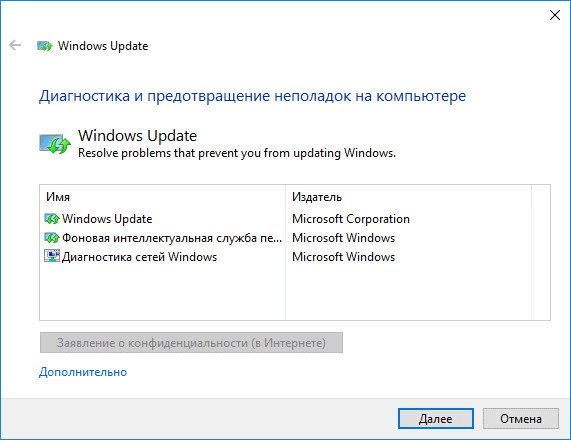
Masalah terdeteksi pada komputer terkait dengan memperbarui sistem operasi. Setelah selesai, Anda akan melihat hasil pemeriksaan sistem.
Dalam kasus saya tidak ada masalah. Dalam kasus Anda, alat akan meminta Anda untuk melakukan beberapa tindakan, setelah itu kesalahan pembaruan akan diperbaiki.
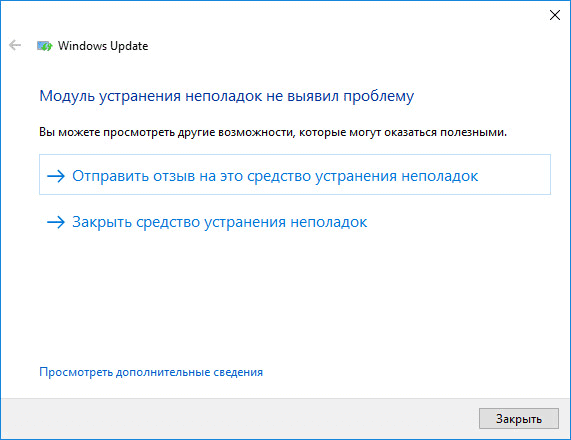
Jika masalah tidak teratasi, di bawah pertanyaan "Apakah masalah sudah teratasi?", Jawab "Tidak".

Lebih lanjut pada halaman layanan Anda akan menerima instruksi baru. Misalnya, mengikuti instruksi, Anda harus pergi ke halaman log pembaruan, dan kemudian pilih pembaruan artikel terbaru untuk versi Windows yang diinstal pada komputer Anda.
Pergi ke situs web Center pembaruan Microsoft, di bidang pencarian, masukkan nomor artikel. Dari katalog Pembaruan Microsoft, unduh pembaruan yang sesuai, lalu instal di komputer Anda.
Jika kesalahan tidak teratasi lagi, Anda perlu melakukan tindakan yang lebih kompleks menggunakan baris perintah.
Akibatnya, jika solusi masalah tidak berhasil, layanan akan menawarkan untuk mengatur ulang atau menginstal ulang Windows. Dalam kebanyakan kasus, itu tidak akan sampai pada ini, karena solusi untuk masalah memperbarui sistem operasi akan selesai dengan sukses.
Kesimpulan
Menggunakan layanan Koreksi Kesalahan dalam Pembaruan Windows, masalah yang muncul setelah menginstal pembaruan untuk sistem operasi Windows 10, Windows 8.1, dan Windows 7. diselesaikan. Pengguna diminta untuk melakukan tindakan yang diperlukan untuk menyelesaikan kesalahan pembaruan.
PERHATIAN! Terjemahan artikel ini tidak dilakukan oleh seseorang, tetapi menggunakan program terjemahan mesin yang dikembangkan oleh Microsoft. Microsoft menawarkan artikel yang diterjemahkan oleh orang dan alat terjemahan mesin sehingga Anda dapat meninjau artikel KB dalam bahasa asli Anda. Namun, terjemahan mesin tidak selalu sempurna. Ini dapat mengandung kesalahan semantik, sintaksis dan tata bahasa, seperti halnya orang asing membuat kesalahan ketika mencoba berbicara dalam bahasa Anda. Microsoft tidak bertanggung jawab atas ketidakakuratan, kesalahan, atau potensi kerusakan akibat terjemahan yang salah atau penggunaannya. Microsoft juga sering memperbarui alat terjemahan mesin.
Lihat artikel asli dalam bahasa Inggris: 2714434
Semua produk Microsoft Windows Perbarui Pembaruan Microsoft
Ulasan
Saat Anda mencoba menginstal pembaruan terbaru dari Pembaruan Windows, pesan kesalahan terkadang muncul. Pembaruan Windows menyelesaikan banyak kesalahan ini. Pemecah masalah bekerja pada Windows 8, Windows 7, Windows Vista dan Windows XP.
Informasi tambahan
Windows 8 dan Windows 7
Untuk mengatakan dan menjalankan pemecah masalah Pembaruan Windows, klik tombol Perbaiki atau ikuti langkah-langkah ini.
Pemecah masalah
Catatan
- Buka pemecah masalah Pembaruan Windows dengan menggesekkan dari tepi kanan layar lalu ketuk Cari. Atau, jika Anda menggunakan mouse, buka pemecah masalah dengan memilih di sudut kanan atas layar sambil menggerakkan mouse ke bawah dan klik Untuk menemukan.
- Masuk Pemecahan masalahketuk atau klik Parameter lalu ketuk Pemecahan masalah.
- Di bagian ini Sistem dan Keamanan ketuk atau klik Perbaiki masalah dengan Pembaruan Windows dan tekan tombol Selanjutnya.
Windows Vista atau Windows XP
Untuk memulai pemecah masalah Pembaruan Windows, klik tombol Perbaiki:
Pemecah masalah Secara otomatis mendiagnosis dan memperbaiki masalah umum dengan Pembaruan Windows dapat secara otomatis memperbaiki masalah yang dijelaskan dalam artikel ini.
Alat ini memperbaiki banyak masalah.
Catatan
- Pemecah masalah Pembaruan Windows mungkin memiliki teks yang hanya tersedia dalam bahasa Inggris.
- Setelah pemecah masalah Pembaruan Windows berfungsi, riwayat pembaruan Pembaruan Windows sebelumnya dapat dihapus.
Catatan Pemecah masalah Pembaruan Windows mungkin memiliki teks yang hanya tersedia dalam bahasa Inggris.
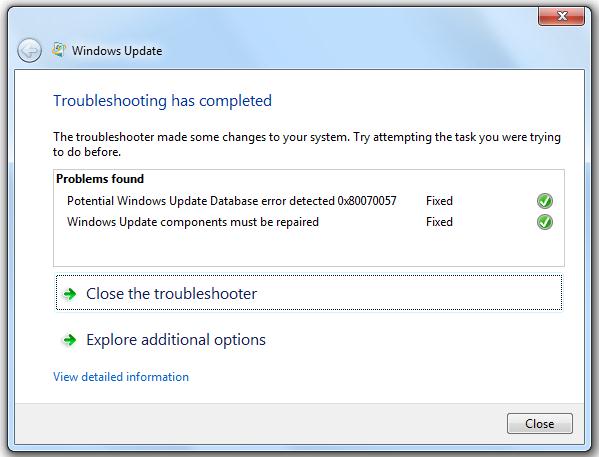
Catatan Setelah pemecah masalah Pembaruan Windows berfungsi, riwayat pembaruan Pembaruan Windows sebelumnya dapat dihapus.
Tabel berikut mencantumkan kode kesalahan yang dapat diselesaikan menggunakan alat perbaikan. masalah Windows Perbarui, deskripsi kode kesalahan dan versi Windowsyang dipengaruhi oleh kode kesalahan:
| Kode kesalahan | Deskripsi Kode Kesalahan | Versi Windows |
| 0x80245003 | ||
| 0x80070514 | Perbarui pusat Windows rusak atau tidak berjalan. | Windows 7, Windows Vista, Windows XP |
| 0x8DDD0018 | Pustaka BITS rusak. | Windows 7, Windows Vista, Windows XP |
| 0x80246008 | Pustaka BITS rusak. | Windows 7, Windows Vista, Windows XP |
| 0x80200013 | Pustaka BITS rusak. | Windows 7, Windows Vista, Windows XP |
| 0x80004015 | Pustaka BITS rusak. | Windows 7, Windows Vista, Windows XP |
| 0x80070003 | Pustaka BITS rusak. | Windows 7, Windows Vista, Windows XP |
| 0x800A0046 | Pustaka BITS rusak. | Windows 7, Windows Vista, Windows XP |
| 0x800A01AD | Windows 7, Windows Vista, Windows XP | |
| 0x80070424 | Pustaka Pembaruan Windows tidak terdaftar. | Windows 7, Windows Vista, Windows XP |
| 0x800B0100 | Kesalahan Verifikasi Tanda Tangan. | Windows 7, Windows Vista |
| 0x80070005 | Windows 7, Windows Vista | |
| 0x80248011 | Kesalahan Deteksi Gudang Data. | Windows 7, Windows Vista, Windows XP |
| 0x80070002 | Kesalahan Deteksi Gudang Data. | Windows 7, Windows Vista, Windows XP |
| 0x80070003 | Kesalahan Deteksi Gudang Data. | Windows 7, Windows Vista, Windows XP |
Berikut ini adalah ikhtisar tugas yang dilakukan pemecah masalah Pembaruan Windows.
- DIAG_WindowsUpdate - mengidentifikasi masalah yang dapat mengganggu pembaruan komputer yang tepat waktu.
- RC_ DataStore - Mendeteksi potensi kesalahan berikut dalam database Pembaruan Windows:
- 0x80070002
- 0x8007000D
- 0x800F081F
- 0x80073712
- 0x800736CC
- 0x800705B9
- 0x80070246
- 0x8007370D
- 0x8007370B
- 0x8007370A
- 0x80070057
- 0x800B0100
- 0x80092003
- 0x800B0101
- 0x8007371B
- 0x8007371B
- 0x80070490
- 0x80070005
- 0x80072EFD
- 0x80246008
- 0x80070570
- 0x80080005
- 0x8E5E0147
- 0x8E5E03FA
- 0x80248011
- 0x80070003
- RC_GENWUError - mendeteksi kesalahan yang tidak diketahui Pembaruan Windows.
- RC_APPDATA - Mengembalikan appdata entri registri berikut:
- HKEY_USERS \\. DEFAULT \\ Software \\ Microsoft \\ Windows \\ CurrentVersion \\ Explorer \\ User Shell Folders \\ AppData "adalah"% USERPROFILE% \\ AppData \\ Roaming
- RC_ResetBits - Mereset semua bit dalam bit yang diatur ke 0 ketika pesan kesalahan berikut terjadi:
- 0x8DDD0018
- 0x80246008
- 0x80200013
- 0x80004015
- 0x80070003
- 0x800A0046
- 0x80200010
- RC_SignatureCheck - Mendeteksi masalah tanda tangan dengan kesalahan 0x800B0100.
- RC_RegisterWUDll - Daftarkan file DLL terkait ketika pesan kesalahan berikut muncul:
- 0x800A01AD
- 0x80070424
- RC_MSIAppData - Memperbaiki kesalahan Windows Universal Installer dengan memodifikasi kunci registri berikut:
- HKEY_USERS \\. DEFAULT \\ Software \\ Microsoft \\ Windows \\ CurrentVersion \\ Explorer \\ User Shell Folders
- RC__OutputResult - Melakukan tugas-tugas berikut:
- Setel nilai registri berikut ke "voicewarmupx":
HKEY_LOCAL_MACHINE \\ SOFTWARE \\ Policies \\ Microsoft \\ Windows \\ Installer \\ logging
- Mendapat proksi untuk sistem operasi.
- Mengumpulkan yang terakhir pembaruan terinstal.
- Mengumpulkan posting terbaru kesalahan dari Winodwsupdate.log.
- Mengumpulkan pengaturan bahasa dan regional.
- Mengumpulkan informasi tentang kelompok kerja.
- Mengumpulkan versi Agen Pembaruan Windows.
- Mengumpulkan versi sistem operasi.
- Merakit arsitektur CPU dan sistem operasi.
- Menulis informasi ke file (Output.txt).
- Mendapat Windowsupdate.log.
- Dapatkan Windowsupdateold.log, jika ada.
- Membuat file CAB CheckSUR.log dan CheckSUR.Persists.log, jika ada.
- Membuat pintasan untuk file TXT di desktop.
- Setel nilai registri berikut ke "voicewarmupx":
Dapatkan bantuan dari Komunitas Microsoft. Untuk melakukan ini, ikuti langkah-langkah ini:
- Pergi ke situs web berikut: Forum Jawaban Pembaruan Windows
- Tekan tombol Login. Masukkan kredensial data Windows Langsung dan klik Login.
- Tekan tombol Ajukan pertanyaan.
- Di kotak Nama, masukkan pertanyaan Anda. Misalnya, masuk Saya mendapatkan kesalahan:<xxxx\u003e ketika menginstal pembaruan Windows. Bagaimana cara memperbaikinya?
- Buka desktop Anda dan klik dua kali folder Info untuk alat pemecahan masalah dengan Pembaruan Windows.
- Klik dua kali OutputReport.txt
- Pilih teks, klik kanan teksnya, lalu klik Salin.
- Di bagian ini Detail posting di forum respons klik kanan pada bidang di bidang dan pilih perintah Sematkan.
- Setelah selesai, tekan tombol Kirim.
Memulihkan Pembaruan Windows ke keadaan semula
Jujur saya bertobat ... Saya menyalin artikel dari Microsoft ...
Alasannya sederhana: setelah enam bulan - Anda tidak akan menemukannya! Dan bukan karena kemalasan untuk menambah bookmark. Dan karena Melkosoft sendiri entah bagaimana ceroboh dengan bahannya sendiri 🙂 Mereka akan merilis utas Samoyokrutye versi DirectHe dengan huruf Ze ... Dan lagi mereka akan menyekop seluruh situs! Kemudian cari ... dengan Bookmark ...
Karena itu, aslinya ada di sini - http://support.microsoft.com/kb/971058
Pada halaman yang sama ada alat perbaikan fix fix otomatis. Saya lebih tertarik - koreksi dengan tangan 🙂
Untuk mengembalikan keadaan awal Komponen Pembaruan Windows, ikuti langkah-langkah ini:
1. Buka jendela perintah string jendela. Untuk membuka prompt perintah, klik Jalankan pada menu Mulai. Salin dan tempel (atau masukkan) perintah berikut di kotak Buka dan tekan Enter:
2. Hentikan layanan BITS dan layanan Pembaruan Windows. Untuk ini dalam baris perintah Masukkan perintah berikut secara berurutan dengan menekan ENTER setelah masing-masing.
bit stop bersih
berhenti bersih wuauserv
3. Hapus file qmgr * .dat. Untuk melakukan ini, pada prompt perintah, ketik perintah berikut, dan kemudian tekan ENTER:
Del "% ALLUSERSPROFILE% \\ Data Aplikasi \\ Microsoft \\ Network \\ Downloader \\ qmgr * .dat"
4. Jika Anda mencoba untuk menyelesaikan masalah yang berkaitan dengan Pembaruan Windows menggunakan langkah-langkah dalam artikel ini untuk pertama kalinya, lanjutkan ke langkah 5 tanpa melakukan langkah 4. Instruksi dalam langkah 4 disarankan hanya jika Kami dapat menyelesaikan masalah yang terkait dengan Pembaruan Windows menggunakan tindakan lain. Operasi yang masuk ke langkah 4 juga dilakukan ketika Anda menjalankan solusi Fix it di atas dalam mode agresif.
Tetapkan folder berikut ekstensi BAK:
% systemroot% \\ SoftwareDistribution \\ DataStore
% systemroot% \\ SoftwareDistribution \\ Unduh
% systemroot% \\ system32 \\ catroot2
Untuk melakukan ini, pada prompt perintah, ketik perintah berikut secara berurutan, menekan ENTER setelah masing-masing.
Ren% systemroot% \\ SoftwareDistribution \\ DataStore * .bak
Ren% systemroot% \\ SoftwareDistribution \\ Unduh * .bak
Ren% systemroot% \\ system32 \\ catroot2 * .bak
b) Atur deskriptor keamanan default untuk BITS dan Pembaruan Windows. Untuk melakukan ini, pada prompt perintah, ketik perintah berikut secara berurutan, menekan ENTER setelah masing-masing.
sc.exe sdset bit D: (A ;; CCLCSWRPWPDTLOCRRC ;;; SY) (A ;; CCDCLCSWRPWPDTLOCRSDRCWDWO ;; BA) (A ;; CCLCSWLOCRRC ;;; AU) (A; CCCSLRPPPPWP;
sc.exe sdset wuauserv D: (A ;; CCLCSWRPWPDTLOCRRC ;;; SY) (A ;; CCDCLCSWRPWPDTLOCRSDRCWDWO ;; BA) (A ;; CCLCSWLOCRRC ;;; AU) (A ;; CCLCSRR;
5. Pada prompt perintah, ketik perintah berikut, dan kemudian tekan ENTER:
cd / d% windir% \\ system32
6. Daftarkan kembali file layanan BITS dan Pembaruan Windows. Untuk melakukan ini, pada prompt perintah, ketik perintah berikut secara berurutan, menekan ENTER setelah masing-masing.
regsvr32.exe atl.dll
regsvr32.exe urlmon.dll
regsvr32.exe mshtml.dll
regsvr32.exe shdocvw.dll
regsvr32.exe browseui.dll
regsvr32.exe jscript.dll
regsvr32.exe vbscript.dll
regsvr32.exe scrrun.dll
regsvr32.exe msxml.dll
regsvr32.exe msxml3.dll
regsvr32.exe msxml6.dll
regsvr32.exe actxprxy.dll
regsvr32.exe softpub.dll
regsvr32.exe wintrust.dll
regsvr32.exe dssenh.dll
regsvr32.exe rsaenh.dll
regsvr32.exe gpkcsp.dll
regsvr32.exe sccbase.dll
regsvr32.exe slbcsp.dll
regsvr32.exe cryptdlg.dll
regsvr32.exe oleaut32.dll
regsvr32.exe ole32.dll
regsvr32.exe shell32.dll
regsvr32.exe initpki.dll
regsvr32.exe wuapi.dll
regsvr32.exe wuaueng.dll
regsvr32.exe wuaueng1.dll
regsvr32.exe wucltui.dll
regsvr32.exe wups.dll
regsvr32.exe wups2.dll
regsvr32.exe wuweb.dll
regsvr32.exe qmgr.dll
regsvr32.exe qmgrprxy.dll
regsvr32.exe wucltux.dll
regsvr32.exe muweb.dll
regsvr32.exe wuwebv.dll
7. Mulai ulang Winsock. Untuk melakukan ini, pada prompt perintah, ketik perintah berikut, dan kemudian tekan ENTER:
atur ulang netsh winsock
8. Pada komputer dengan Windows XP atau Server Windows 2003 mengatur pengaturan server proxy. Untuk melakukan ini, pada prompt perintah, ketik perintah berikut, dan kemudian tekan ENTER:
9. Mulai ulang layanan BITS dan layanan Pembaruan Windows. Untuk melakukan ini, pada prompt perintah, ketik perintah berikut secara berurutan, menekan ENTER setelah masing-masing.
bit mulai bersih
mulai bersih wuauserv
10. Pada komputer yang menjalankan Windows Vista dan Windows Server 2008, kosongkan antrian BITS. Untuk melakukan ini, pada prompt perintah, ketik perintah berikut, dan kemudian tekan ENTER:
bitsadmin.exe / reset / allusers
11. Instal versi terbaru dari Agen Pembaruan Windows. Untuk informasi lebih lanjut, lihat artikel Pangkalan Pengetahuan Microsoft berikut:
949104 Mendapatkan versi terbaru Agen Pembaruan Windows untuk membantu mengelola pembaruan komputer
12. Nyalakan kembali komputer Anda.
P.S. Artikel asli - http://support.microsoft.com/kb/971058




